Word文档怎么调整字间距, Word文档中如何调整字间距?很多小伙伴在使用Word文档时,经常需要调整Word文档中的一些排版,字间距就是其中之一。
那么我们应该如何调整Word文档中单词之间的间距呢?下面小编就来看看吧!
操作方法:
调整word中单词间距的方法1:
第一步:打开word,选择需要调整间距的文字,在开始选项卡中选择中文版式图标,如图。
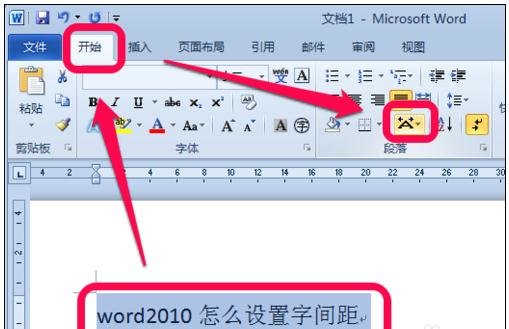
第二步:点击下拉,选择调整宽度,如图。
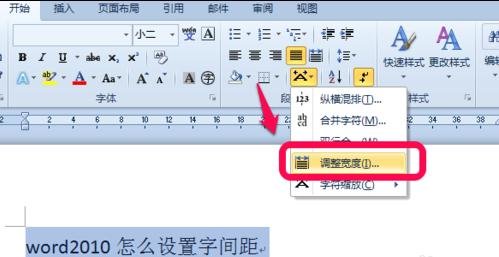
第三步:然后,我们会看到一个小的调整对话框,显示当前宽度和要调整的宽度。我们设置合适的距离,点击确定,如图所示。
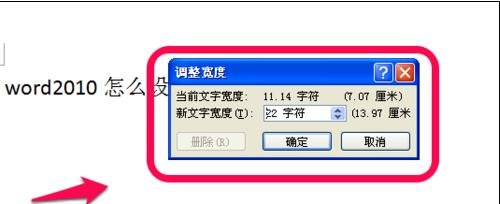
第四步:点确定后,我们的字间距会发生变化。可以重复以上操作进行调整,直到字距满意为止,如图。
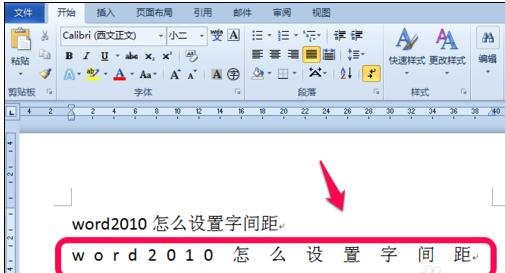
调整word中单词间距的方法2:
第一步:打开word2007。
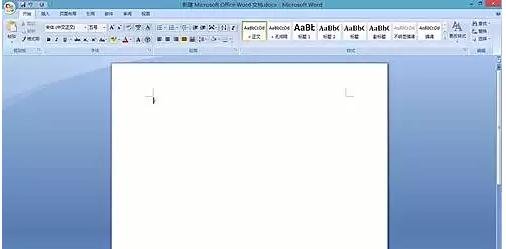
步骤2:插入表格。
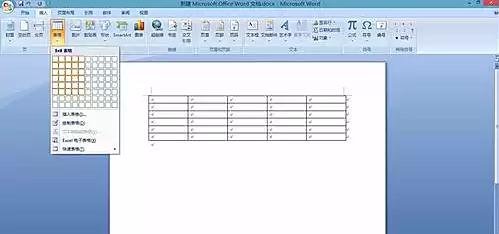
第三步:为了便于解释,随意在表格中输入文字。
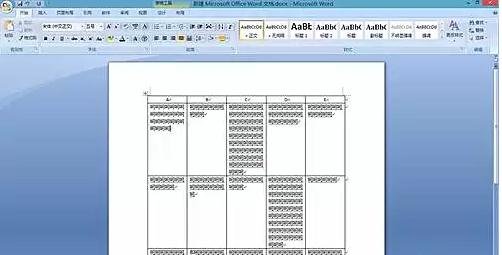
第四步:打字看完选中要调整的文字后,鼠标右键无法调整行距。
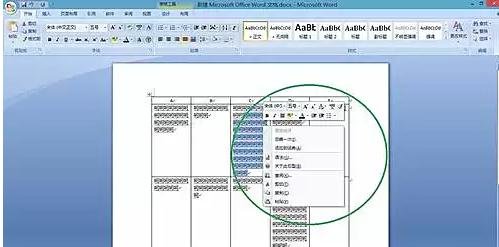
第五步:要将表格中字符的行距调整为与文档其他部分的行距相同,首先将表格中的字符与文档的其他部分一起选中。
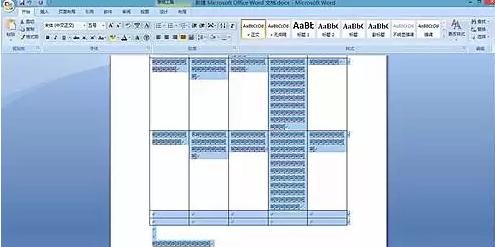
第六步:点击鼠标右键,选择一个段落。
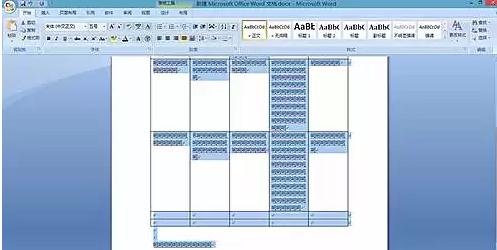
第七步:在弹出的对话框中找到间距栏,进行设置,比如设置为2倍。

第八步:点击确定,看看行距设置的效果。
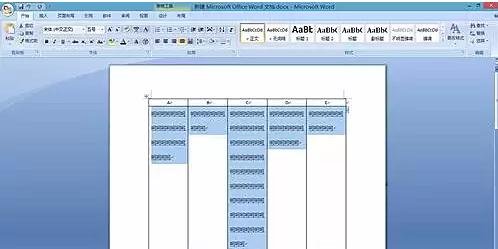
Word文档怎么调整字间距,以上就是本文为您收集整理的Word文档怎么调整字间距最新内容,希望能帮到您!更多相关内容欢迎关注。
